
Zadnje ažurirano dana

Jeste li nadogradili svoj Ubuntu kernel, samo da biste otkrili da uzrokuje probleme? Naučite kako vratiti kernel u Ubuntuu na stariju verziju pomoću ovog vodiča.
Kernel je jedan od najvažnijih dijelova vašeg operativnog sustava. Bez njega vaš hardver i softver ne bi mogli komunicirati, a vaše bi računalo bilo samo skupa kutija.
Ako koristite Linux sustav kao što je Ubuntu, tada se kernel stalno ažurira i poboljšava. Zato je dobra ideja pokušati održavati kernel što je moguće ažurnijim kako biste smanjili rizik od sigurnosnih propusta. Međutim, možda ćete otkriti da nadogradnja na najnoviji Ubuntu kernel uzrokuje da stvari krenu po zlu na vašem sustavu.
Ako se to dogodi, nemojte paničariti - lako možete promijeniti stvari. Evo kako vratiti kernel u Ubuntuu na stariju verziju.
Što je kernel?
Kernel je jezgra vašeg operativnog sustava. To je posrednik koji vašem softveru i aplikacijama omogućuje komunikaciju s hardverom vašeg računala. Vaš kernel je zadužen za neke vitalne procese, uključujući upravljanje memorijom vašeg sustava i odobravanje procesa pristupa CPU-u. Svi moderni operativni sustavi (uključujući Windows, Linux i macOS) koriste kernel kako bi omogućili vašem hardveru i softveru da rade zajedno.
Kao i kod gotovo svih računalnih softvera, vaš kernel se stalno ažurira i poboljšava. Kada se otkriju nedostaci ili sigurnosne ranjivosti, izdaju se novije verzije kernela kako bi se pokušale riješiti te poteškoće. Zato je redovita nadogradnja kernela dobar način da vaš sustav radi glatko i sigurno.
Ponekad, međutim, najnovija nadogradnja vašeg kernela može izazvati probleme, dok je prethodna verzija radila sasvim dobro. Ako je to slučaj, vjerojatno ćete htjeti vratiti kernel na nižu verziju kako bi vaše računalo radilo glatko.
Kako pokrenuti stari kernel u Ubuntuu
Ubuntu ima korisnu značajku koja može biti pravi spas ako ažurirate svoj kernel i stvari krenu krivo. Pristupom GRUB izbornik kada se dižete u Ubuntu, možete se odlučiti za dizanje s prethodno instaliranim kernelom, umjesto s onim na koji ste upravo ažurirali.
To vam omogućuje da uklonite ažurirani kernel ako uzrokuje probleme kako biste se mogli normalno pokrenuti bez odabira drugog kernela.
Za podizanje starijeg kernela u Ubuntuu:
- Ponovno pokrenite ili dignite svoj Ubuntu sustav.
- Čim započne postupak pokretanja, držite pritisnuto Esc ako se vaš sustav pokreće pomoću UEFI ili Shift ako se dižete pomoću BIOS-a. Ako niste sigurni, isprobajte obje metode dok ne nađete koja radi.
- Ako ste to učinili kako treba, pojavit će se GRUB izbornik. Koristiti strelica prema dolje tipku za odabir Napredne opcije za Ubuntu.
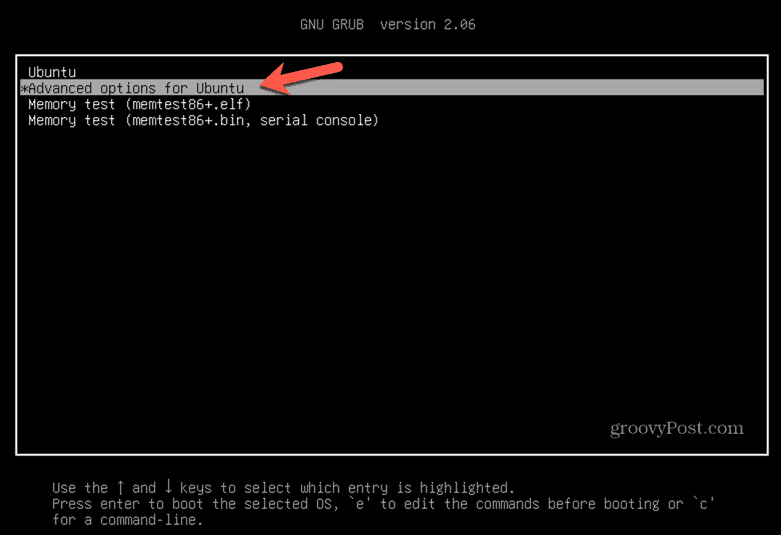
- Pritisnite Unesi.
- Odaberite kernel koji želite koristiti. Što je niži broj verzije, to je kernel stariji, pa ako nedavno ažurirani kernel uzrokuje probleme, odaberite verziju koja nema najveći broj verzije.
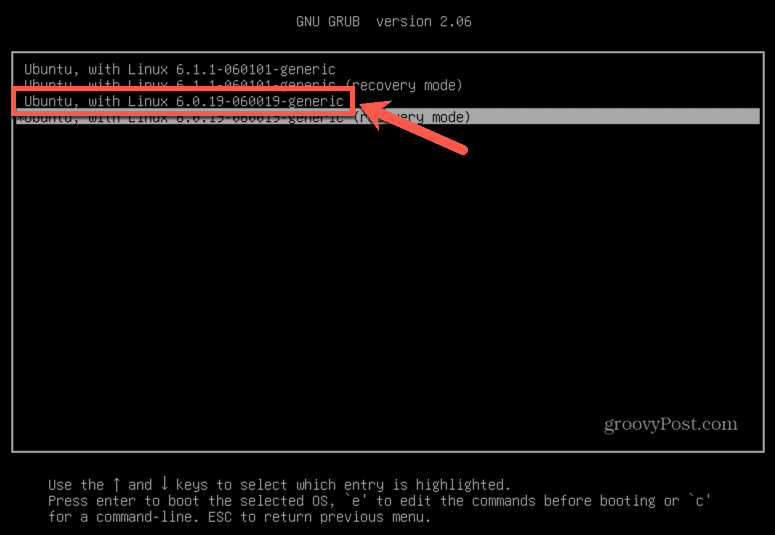
- Pritisnite Unesi i Ubuntu će se pokrenuti pomoću odabranog kernela.
Kako ukloniti kernel u Ubuntuu
Nakon što se pokrenete koristeći stari kernel, možete izbrisati ažurirani kernel koji je uzrokovao probleme. To znači da će sljedeći put kada se pokrenete, Ubuntu umjesto toga koristiti stariju jezgru. Ovo bi trebalo ukloniti sve probleme koje je uzrokovala nadograđena jezgra. Kako biste uklonili određenu jezgru, prvo ćete morati pronaći njezin točan naziv.
Za uklanjanje kernela u Ubuntuu:
- Otvori a Terminal prozor.
- Unesite sljedeću naredbu za popis instaliranih Linux slika na vašem računalu:
dpkg –list|grep linux-slika
- Pritisnite Unesi.
- Zabilježite točan naziv kernela koji želite ukloniti.
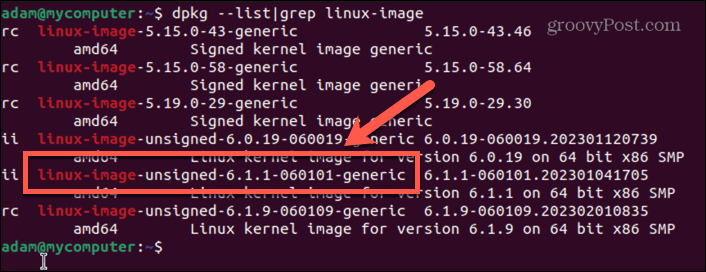
- Unesite sljedeću naredbu za popis zaglavlja Linuxa, jer ćete morati ukloniti i zaglavlje jezgre:
dpkg -list|grep linux-zaglavlje
- Pritisni enter.
- Zabilježite zaglavlje Linuxa koje želite ukloniti.
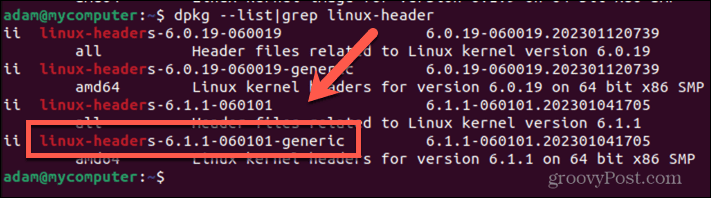
- Unesite sljedeću naredbu za uklanjanje Linux slike, zamjenjujući linux-image-unsigned-6.1.1-0601010-generički s nazivom Linux slike koju ste kopirali u koraku 4:
sudo apt-get purge linux-image-unsigned-6.1.1-0601010-generic
- Pritisnite Unesi.
- Potvrdite da je ispravan paket naveden kao uklonjen i kliknite Y.
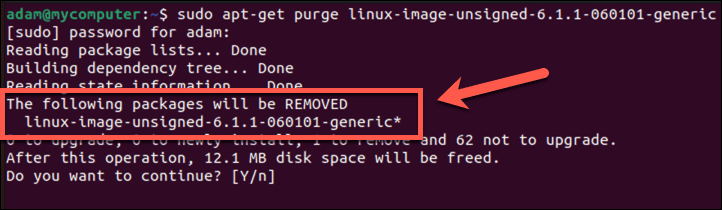
- Kernel će biti uklonjen.
- Za uklanjanje zaglavlja jezgre Linuxa unesite sljedeću naredbu, zamjenjujući linux-headers-6.1.1-060101-generički s imenom koje ste kopirali u koraku 6:
sudo apt-get purge linux-headers-6.1.1-060101-generic
- Pritisnite Unesi.
- Vaše Linux zaglavlje treba ukloniti.
- Možete provjeriti jeste li bili uspješni ponovnim popisom instaliranih kernela pomoću naredbe:
dpkg –list|grep linux-slika
- Pritisnite Unesi.
- Kernel koji ste izbrisali više ne bi trebao biti naveden.
Kako vratiti kernel na stariju verziju u Ubuntuu pomoću GUI alata
Ako želite, možete koristiti GUI alat za instalaciju, nadogradnju i stariju verziju vašeg Linux kernela. The Ukuu Alat je povijesno bio dobar izbor, ali ovo je sada aplikacija koja se plaća, pa je nećemo preporučiti.
Umjesto toga, postoji vilica Ukuua tzv Glavna linija koji radi istu stvar besplatno, pa ćemo to koristiti u ovom primjeru.
Za vraćanje jezgre u Ubuntuu na stariju verziju koristeći Mainline:
- Otvori a Terminal
- Unesite sljedeće naredbe za instalaciju glavne linije:
sudo apt-add-repository -y ppa: cappelikan/ppa sudo apt ažuriranje sudo apt instalacija mainline
- Nakon što je aplikacija instalirana, pokrenite Ukuu Mainline Kernel Installer aplikacija
- Trebali biste vidjeti trenutno pokrenuti kernel na popisu.
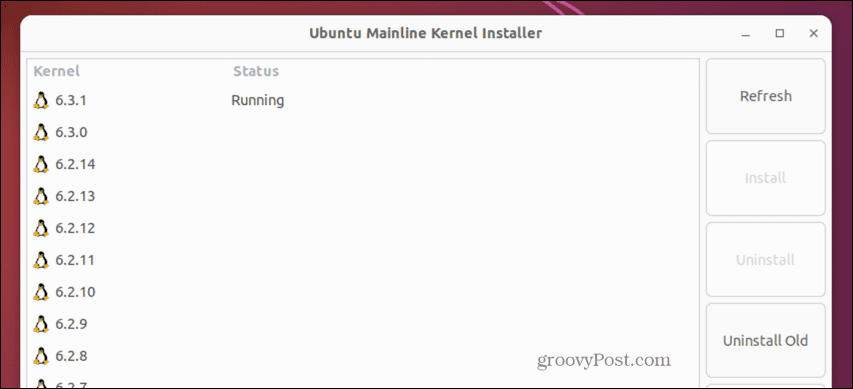
- Odaberite stariju verziju Linux kernela i kliknite Instalirati.
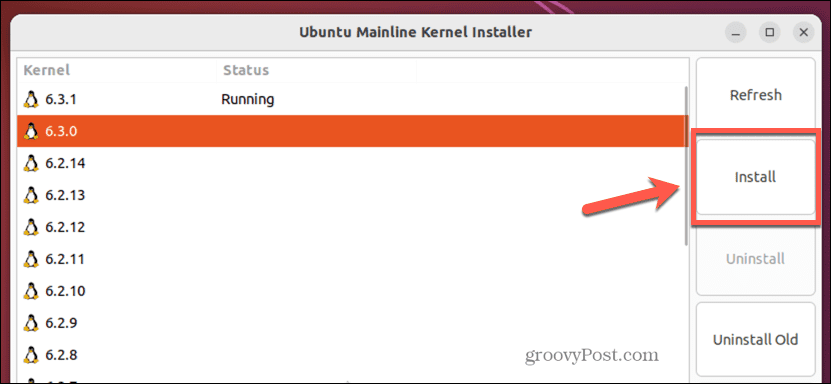
- Pričekajte da se postupak instalacije završi.
- Ponovno pokrenite računalo i pokrenite ovu raniju verziju kernela slijedeći korake iz prvog odjeljka ovog članka.
- Nakon što se vaše računalo ponovno pokrene, pokrenite Ukuu Mainline Kernel Installer opet.
- Sada biste trebali vidjeti da koristite stariju jezgru—odaberite instaliranu jezgru koju želite ukloniti i kliknite Deinstaliraj.
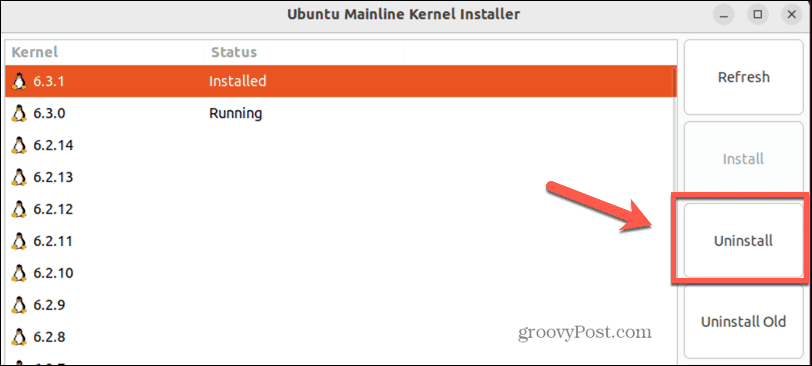
- Odabrana jezgra bit će uklonjena. Kada se ponovno pokrenete, vaše računalo će se pokrenuti koristeći stariju jezgru.
Poboljšajte svoj Ubuntu sustav
Znati kako vratiti kernel na stariju verziju u Ubuntuu može biti koristan način da se vratite korak unatrag ako vaša posljednja nadogradnja uzrokuje probleme. Imajte na umu da je uvijek bolje koristiti noviju verziju kernela, budući da starije verzije mogu imati poznate nedostatke koji su zakrpani u kasnijim izdanjima. Ali ako najnoviji kernel ne radi za vas, vraćanje na stariju verziju možda će moći riješiti vaše probleme.
Kao korisnik Ubuntua, postoji mnogo drugih korisnih stvari koje biste trebali znati. Možete naučiti kako instalirajte Microsoft Teams na Ubuntu ako ti treba za posao. Možete naučiti kako promijeniti pozadinu pozadine na Ubuntuu za personalizaciju vaše radne površine. I čak možete instalirajte Ubuntu kao dual-boot s Windowsima ako želite iskoristiti oba operativna sustava.
Kako pronaći ključ proizvoda za Windows 11
Ako trebate prenijeti ključ proizvoda za Windows 11 ili vam je samo potreban za čistu instalaciju OS-a,...



